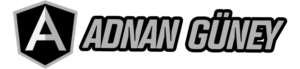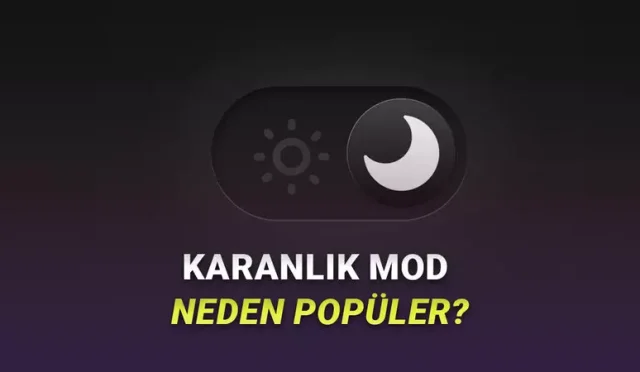işareti, hem dijital ortamlarda hem de basılı belgelerde tamamlanmış bir
işlemi, onaylanmış bir seçeneği ya da başarıyla yerine getirilmiş bir
görevi simgeleyen en yaygın sembollerden biridir. Tik işaretinin
anlamını, kullanım alanlarını ve Windows, Mac, Android ile iPhone
cihazlarda yazım yöntemlerini bu içerikte bir araya getirdik.
Gün içinde bilgisayar başında onlarca şey yapıyoruz:
bir liste hazırlıyoruz, dosya düzenliyoruz, görevlerimizi takip
ediyoruz… Peki tüm bunların arasında sıkça karşımıza çıkan o küçük ama
etkili sembolü, yani ✓ tik işaretini hiç klavyede nasıl yapacağınızı
düşündünüz mü? Özellikle Word, Excel gibi programlarda ya da
yapılacaklar listelerinde karşımıza çıkan bu sembol, klavyede doğrudan
bulunmadığı için çoğu kullanıcı tarafından ya kopyala-yapıştır
yöntemiyle ya da hiç bilinmeden geçiliyor. Bizler de bu yazımızda hem Windows hem de Mac kullanıcıları için tik işaretinin klavyede nasıl yazılacağını adım adım derledik.
Tik işareti dediğimizde çoğumuzun aklına hemen yapılmış bir
görev, tamamlanmış bir iş geliyor. Günlük dijital hayatımızda bu sembolü
ödev takibinden iş listelerine kadar birçok yerde kullanıyoruz. Ancak
iş, klavyede bu sembolü yazmaya gelince işler biraz karışabiliyor. Çünkü
tik işareti çoğu klavyede hazır olarak gelmediğinden kullanıcılar
genellikle “kopyala-yapıştır” çözümüne başvuruyor. Biz de bu yazımızda, “Klavyede tik işareti nasıl yazılır?” sorusuna en pratik ve anlaşılır yanıtları derledik.
Tik işareti nedir?

Tik işareti (✓), dijital ya da basılı belgelerde bir
işlemin tamamlandığını, bir seçeneğin onaylandığını veya bir görevin
başarıyla yapıldığını göstermek için kullanılan semboller arasında en
yaygın olanlardan biridir. Peki, tik işareti nedir? Genellikle yapılacaklar listelerinde, anket formlarında, sınav kağıtlarında ya da dijital uygulamalarda karşımıza çıkar.
Anlam
olarak “evet”, “tamamlandı” veya “doğru” gibi kavramları simgeler. El
yazısıyla da kolayca çizilebilen bu küçük sembol, bilgisayar ortamında
ise klavyede doğrudan bir tik tuşu olmadığı için çoğu zaman farklı
yollar deneniyor. Hâl böyle olunca da “klavyede tik işareti nasıl
yapılır?” sorusu sık sık karşımıza çıkıyor.
Tik işaretinin önemi nedir?

Tik işareti küçük ama etkisi büyük sembollerden biridir. Günlük
hayatta bir işi tamamladığımızı, bir seçimi onayladığımızı veya bir
bilginin doğruluğunu gösterdiğimizde otomatik olarak bu simgeye
başvururuz. Özellikle yapılacaklar listelerinde, formlarda ve anketlerde
sıkça karşımıza çıkar; çünkü tek bir sembolle “tamamlandı”, “doğru” ya
da “onaylandı” gibi mesajları hızlıca verebiliriz.
Dijital iletişimde de tik işareti, sadece bir sembol değil, aynı
zamanda bir duygu ifadesidir. Mesajlaşırken birine “hallettim” demenin
en kısa ve etkili yoludur. Hem pratik hem evrensel bir anlam taşıyan bu
işaret, iletişimi sadeleştirir ve netleştirir.
Bilgisayar klavyesinde tik işareti nasıl yapılır?

Bilgisayar klavyesinde tik işareti yapmak,
özellikle belge düzenlerken ya da kontrol listeleri hazırlarken ihtiyaç
duyabileceğiniz ama klavyede doğrudan göremediğiniz semboller arasında
yer alır. Peki bu işareti nasıl ekleyebilirsiniz?
En pratik yöntemlerden biri, Windows’ta yer alan Karakter Eşlem
(Character Map) uygulamasını kullanmaktır. Başlat menüsünden bu
uygulamayı açın, “Gelişmiş Görünüm” seçeneğini aktif hale getirin ve
arama kutusuna 2713 yazın. Karşınıza çıkan tik işaretine tıklayıp
“Kopyala” diyerek dilediğiniz yere yapıştırabilirsiniz.
Bir diğer seçenek de Alt kodudur: Num Lock açıkken Alt tuşuna basılı
tutup sırasıyla 2-7-1-3 tuşlarına basmanız yeterli. Alt tuşunu
bıraktığınızda tik işareti ekrana gelir.
MacOS klavyesinde tik işareti nasıl yapılır?

Mac kullanıyorsanız, tik işaretini (✓) klavyenizle oluşturmak sandığınızdan çok daha kolay.
İlk olarak Komut (Command) + Kontrol (Control) + Boşluk (Space)
tuşlarına aynı anda basarak Karakter Görüntüleyici’yi açın. Açılan
penceredeki arama çubuğuna “tik” ya da “check” yazdığınızda, tik işareti
seçenekleri hemen karşınıza çıkacaktır. Eklemek istediğiniz tik
simgesine çift tıklamanız yeterli; işaret, imlecin olduğu alana otomatik
olarak eklenir.
Eğer Microsoft
Word gibi bir program kullanıyorsanız, “Ekle” menüsünden “Simge” ve
ardından “Diğer Simgeler” bölümüne giderek tik işaretini oradan da
kolayca seçebilirsiniz.
Android telefonlarda tik işareti nasıl yapılır?

Android telefonlarda tik işareti eklemek
için ekstra bir uygulamaya ihtiyaç yok. İlk olarak kullanılan klavyeye
göre bazı tuşlara uzun basarak gizli sembolleri ortaya çıkarabilirsiniz.
Örneğin, “V” harfine ya da noktalama işaretlerine uzun basınca tik
işareti karşınıza çıkabilir. Eğer semboller arasında tik işaretini
göremiyorsanız klavye ayarlarını kontrol edin; bazı Android klavye
uygulamaları (örneğin Gboard) bu tür işaretleri özelleştirme imkânı
sunar.
Alternatif olarak bazı uygulamalarda “U+2713” Unicode kodunu yazarak
da tik işaretine ulaşabilirsiniz. Kodu yazıp Enter’a bastığınızda, tik
işareti otomatik olarak görünebilir.
iPhone’larda tik işareti nasıl yapılır?

iPhone’da tik işareti eklemek aslında
düşündüğünüzden çok daha kolay ve pratik. En sık tercih edilen yöntem,
doğrudan kopyala-yapıştır taktiği. İnternette ya da başka bir uygulamada
tik işaretini gördüğünüzde üzerine uzun basarak “Kopyala” seçeneğini
seçin, ardından yapıştırmak istediğiniz alana yine uzun basarak
“Yapıştır” deyin. Aynı zamanda ayarlar kısmında tik işaretine özel bir
kısayol ya da sembol tuşu da bulunabilir.